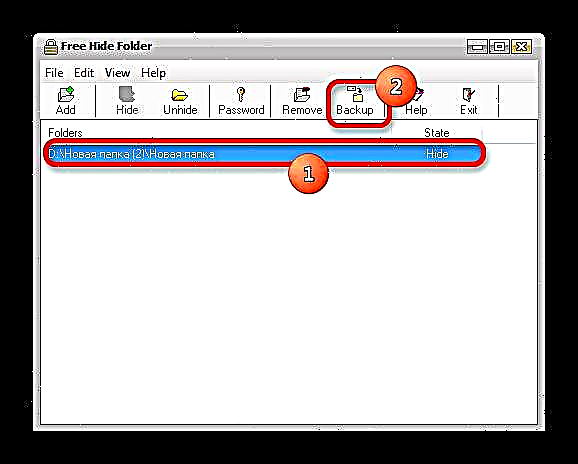Bəzən vacib və ya məxfi məlumatları yırtıcı gözlərdən gizlətmək istəyirsən. Və yalnız bir qovluqda və ya bir faylda bir parol təyin etməməlisiniz, onları tamamilə görünməz hala gətirin. İstifadəçi sistem sənədlərini gizlətmək istədiyi təqdirdə belə bir ehtiyac da yaranır. Beləliklə, bir faylı və ya qovluğu görüntülənmədən necə etmək lazım olduğunu anlayaq.
Buna da baxın: Windows 10-da bir qovluğu necə gizlətmək olar
Obyektləri görünməz etmək üçün necə
Bir kompüterdəki faylları və qovluqları gizlətməyin bütün üsulları, bu vəziyyətdə istifadə olunacağından asılı olaraq iki qrupa bölünə bilər: üçüncü tərəf proqram və ya əməliyyat sisteminin daxili imkanları. Ayrıca qeyd etmək lazımdır ki, bu üsulların çoxunu tətbiq etməzdən əvvəl gizlətmə atributundan istifadə etmə qabiliyyətinin özünün OS-də qurulduğunu yoxlamalısınız. Görünməzlik eyni zamanda söndürülsə, qlobal səviyyədə qovluq parametrlərindəki parametrləri dəyişdirməlisiniz. Bunu necə etmək olar? ayrı bir materialda təsvir edilmişdir. Müəyyən bir qovluğu və ya faylı görünməz etmək üçün necə danışacağıq.

Dərs: Windows 7-də gizli elementləri gizlətmək
Metod 1: Ümumi komandir
Əvvəla, üçüncü tərəf proqramını, yəni məşhur fayl meneceri Total Commander-ı istifadə etmə variantını nəzərdən keçirin.
- Ümumi komandanı aktivləşdirin. Panellərdən birində qovluğu və ya faylın yerləşdiyi qovluğuna köçürün. Sol siçan düyməsini vuraraq hədəfi qeyd edin.
- Adı vurun Fayllar Total Commander menyusunda. Açılan siyahıdan seçin "Atributları dəyişdirin ...".
- Atributları dəyişdirmək üçün pəncərə açılır. Yanındakı qutuyu işarələyin Gizli (h) Bir qovluğa atributlar tətbiq etsəniz və yalnız onu deyil, həm də içindəki bütün məzmunu gizlətmək istəsəniz, bu halda seçimin yanındakı xananı seçin "Kataloq məzmununu emal edin". Sonra basın "OK".

Yalnız qovluğu özünüz gizlətmək və məzmunu, məsələn, linkdən tıklayarkən əldə etmək istəsəniz, bu halda parametrin əksinə olduğundan əmin olmalısınız. "Kataloq məzmununu emal edin" bayraq yoxdu. Biçməyi unutmayın "OK".
- Bu addımları yerinə yetirdikdən sonra obyekt gizlənəcəkdir. Gizli elementlər Total Commander-da konfiqurasiya edilərsə, tətbiq olunan obyekt bir nida işarəsi ilə qeyd ediləcəkdir.




Total Commander-dakı gizli elementlərin görüntüsü əlil olarsa, obyektlər hətta bu fayl menecerinin interfeysi vasitəsilə görünməz olacaqdır.

Lakin, hər halda, vasitəsilə Windows Explorer bu şəkildə gizlədilən obyektlər, qovluq parametrlərindəki parametrlər düzgün qurulubsa, görünməməlidir.
Metod 2: obyekt xüsusiyyətləri
İndi əməliyyat sisteminin quraşdırılmış alət dəstini istifadə edərək xüsusiyyətlər pəncərəsi vasitəsilə bir elementi necə gizlətdiyimizə baxaq. Əvvəlcə bir qovluğu gizlətməyi düşünün.
- İlə Dirijor gizlətmək istədiyiniz qovluğun yerləşdiyi qovluğa gedin. Onu sağ siçan düyməsinə vurun. Kontekst siyahısından seçimi seçin "Xüsusiyyətlər".
- Pəncərə açılır "Xüsusiyyətlər". Bölməyə keçin "Ümumi". Blokda Xüsusiyyətlər yanındakı qutuyu işarələyin Gizli. Kataloqun axtarışdan istifadə edərək tapılmaması üçün mümkün qədər etibarlı bir şəkildə gizlətmək istəyirsinizsə, başlığı vurun "Digərləri ...".
- Pəncərə başlayır Əlavə xüsusiyyətlər. Blokda "İnfeksiya və keyfiyyətləri Arxivləşdirmək" yanındakı qutusunu işarədən çıxarın "İndeksləşdirməyə icazə verin ...". Vurun "OK".
- Xüsusiyyətlər pəncərəsinə qayıtdıqdan sonra orada da vurun "OK".
- Atributları dəyişdirmək üçün təsdiq pəncərəsi başlayır. Görünməzliyin yalnız qovluğuna və məzmuna müraciət etməsini istəsəniz, açarı dəyişdirin "Dəyişiklikləri yalnız bu qovluğa tətbiq edin". Məzmunu gizlətmək istəyirsinizsə, o zaman keçid yerində olmalıdır "Bu qovluğa və bütün alt qovluqlara ...". Sonuncu seçim məzmunu gizlətmək üçün daha etibarlıdır. Defolt olaraq dayanır. Seçim edildikdən sonra vurun "OK".
- Xüsusiyyətlər tətbiq ediləcək və seçilmiş qovluq görünməz olacaqdır.






İndi bu məqsədlər üçün standart OS alətlərindən istifadə edərək xüsusiyyətlər pəncərəsi vasitəsilə gizli ayrı bir faylın necə olacağını görək. Ümumiyyətlə, hərəkətlərin alqoritmi, qovluqları gizlətmək üçün istifadə edilənə çox oxşardır, lakin bəzi nüanslarla.
- Hədəf faylının yerləşdiyi sabit diskin qovluğuna dəyişdirin. Siçanın sağ düyməsini vuraraq obyektə vurun. Siyahıda seçin "Xüsusiyyətlər".
- Bölmədə fayl xüsusiyyətləri pəncərəsi açılır "Ümumi". Blokda Xüsusiyyətlər yanındakı qutuyu işarələyin Gizli. Ayrıca, əvvəlki vəziyyətdə olduğu kimi, düyməni basaraq istəsəniz "Digərləri ..." Bu sistemin axtarış sistemini indeksləşdirməsini ləğv edə bilərsiniz. Bütün manipulyasiyaları tamamladıqdan sonra basın "OK".
- Bundan sonra, fayl dərhal qovluqdan gizlədiləcəkdir. Eyni zamanda, oxşar hərəkətlərin bütün qovluğa tətbiq edildiyi haldan fərqli olaraq, atributları dəyişdirmək üçün təsdiqləmə pəncərəsi görünməyəcəkdir.



Metod 3: Pulsuz gizlətmə qovluğu
Lakin, təxmin etdiyiniz kimi, atributları dəyişdirməklə obyektin gizlədilməsi çətin deyil, ancaq asanlıqla istəsəniz yenidən göstərə bilərsiniz. Üstəlik, bir PC-də işləməyin əsaslarını bilən hətta icazəsiz istifadəçilər də bunu sərbəst edə bilərlər. Yalnız obyektləri gözə soxmaqdan gizlətməyiniz, ancaq təcavüzkarın ünvanlı axtarışının da nəticə vermədiyinə əmin olmağınız lazımdırsa, pulsuz ixtisaslaşmış tətbiq Pulsuz Gizlətmə Qovluğu kömək edəcəkdir. Bu proqram yalnız seçilmiş obyektləri görünməz edə bilməz, həm də gizli atributu parol dəyişikliklərindən qoruya bilər.
Pulsuz Qovluq Gizləyin
- Quraşdırma faylını işə saldıqdan sonra xoş bir pəncərə başlayır. Vurun "Sonrakı".
- Növbəti pəncərədə tətbiqin sabit diskin hansı qovluğunda quraşdırılacağını göstərməlisiniz. Bu standart qovluqdur. "Proqramlar" diskdə C. Çekici ehtiyac olmadan, göstərilən yeri dəyişdirməmək daha yaxşıdır. Buna görə basın "Sonrakı".
- Açılan pəncərədə, proqram qrupunu seçin, yenidən vurun "Sonrakı".
- Növbəti pəncərə, Pulsuz Gizlətmə Qovluğu üçün quraşdırma proseduruna başlayır. Vurun "Sonrakı".
- Tətbiqin quraşdırılması prosesi davam edir. Tamamlandıqdan sonra prosedurun uğurla başa çatması barədə məlumat verən bir pəncərə açılır. Proqramın dərhal işə salınmasını istəyirsinizsə, parametrin yanında olduğundan əmin olun "Pulsuz Gizlətmə Qovluğu işə salın" bayraq var idi. Vurun "Bitir".
- Pəncərə başlayır "Şifrə təyin et"hər iki sahədə lazım olan yerdə ("Yeni Şifrə" və "Şifrəni təsdiq et") eyni parolu iki dəfə göstərin, gələcəkdə tətbiqi aktivləşdirməyə və buna görə gizli elementlərə daxil olmağa xidmət edəcəkdir. Şifrə ixtiyari ola bilər, lakin tercihen ən etibarlıdır. Bunu etmək üçün tərtib edərkən müxtəlif qeydlərdə və nömrələrdə hərflərdən istifadə etməlisiniz. Heç bir halda adınızı, yaxın qohumlarınızın adlarını və ya doğum tarixlərini parol kimi istifadə etməyin. Eyni zamanda kod ifadəsini unutmadığınızdan əmin olmalısınız. Parol iki dəfə daxil edildikdən sonra vurun "OK".
- Pəncərə açılır "Qeydiyyat". Qeyd kodunu buraya daxil edə bilərsiniz. Qorxma. Göstərilən şərt lazım deyil. Buna görə yalnız vurun "Atla".
- Yalnız bundan sonra Pulsuz Gizlətmə Qovluğun əsas pəncərəsi açılır. Bir şeyi sabit diskdə gizlətmək üçün vurun "Əlavə et".
- Pəncərə açılır Qovluq Baxışı. Gizlətmək istədiyiniz elementin yerləşdiyi qovluğuna keçin, bu obyekti seçin və vurun "OK".
- Bundan sonra, qorunan qovluğun bir nüsxə nüsxəsini yaratmaq istənildiyi bildirilən bir məlumat pəncərəsi açılır. Bu artıq hər bir istifadəçi üçün ayrı bir məsələdir, baxmayaraq ki, əlbəttə ki, onu təhlükəsiz oynamaq daha yaxşıdır. Vurun "OK".
- Seçilmiş obyektin ünvanı proqram pəncərəsində göstərilir. İndi gizlidir. Bunu vəziyyət təsdiqləyir "Gizlət". Bununla yanaşı, Windows axtarış motoru üçün də gizlidir. Yəni təcavüzkar bir axtarış yolu ilə bir qovluq axtarmağa çalışarsa, uğur qazana bilməz. Eyni şəkildə, görünməz edilməsi lazım olan digər elementlərə bağlantılar proqram pəncərəsinə əlavə edilə bilər.
- Yuxarıda müzakirə olunan bir yedekləmə etmək üçün obyekti qeyd edib vurmalısınız "Yedəkləmə".
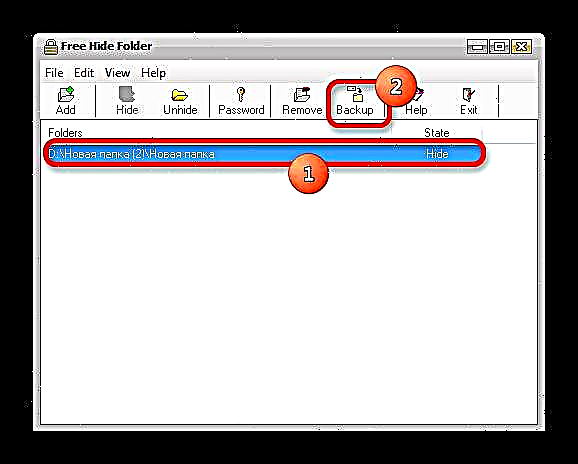
Bir pəncərə açılacaq "Qovluq məlumatlarını gizlətmək". Yedek nüsxəsinin FNF uzantısı ilə bir element olaraq yerləşdiriləcəyi qovluğu göstərməsini tələb edir. Sahədə "Fayl adı" ona təyin etmək istədiyiniz adı daxil edin və vurun Saxla.
- Bir obyekti yenidən görünən etmək üçün onu seçin və basın "Gəlmə" alətlər panelində.
- Gördüyünüz kimi, bu hərəkətdən sonra obyektin atributu dəyişdirildi "Göstər". Bu o deməkdir ki, indi yenidən görünməyə başladı.
- İstənilən vaxt yenidən gizlənə bilər. Bunu etmək üçün əşyanın ünvanını qeyd edin və aktiv düyməni basın "Gizlət".
- Bir obyekt tətbiq pəncərəsindən tamamilə çıxarıla bilər. Bunu etmək üçün onu qeyd edin və vurun "Sil".
- Həqiqətən siyahıdan silmək istədiyinizi soruşan bir pəncərə açılacaq. Əgər hərəkətlərinizə əminsinizsə, vurun Bəli. Bir elementi sildikdən sonra obyektin hansı statusda olmasından asılı olmayaraq avtomatik olaraq görünəcəkdir. Eyni zamanda, zəruri hallarda sərbəst gizlətmə qovluğunu istifadə edərək yenidən gizlətmək üçün düyməni istifadə edərək yenidən yol əlavə etməlisiniz "Əlavə et".
- Tətbiqə daxil olmaq üçün şifrənizi dəyişdirmək istəyirsinizsə, düyməni vurun "Şifrə". Bundan sonra, açılmış pəncərələrdə, cari şifrəni ardıcıl olaraq daxil edin və sonra dəyişdirmək istədiyiniz kod ifadəsini iki dəfə vurun.


















Əlbəttə ki, Pulsuz Gizlətmə Qovluğundan istifadə standart seçimlərdən və ya Total Commander-dan istifadə etməkdən daha yaxşı bir üsuldur, çünki görünməzlik xüsusiyyətlərini dəyişdirmək istifadəçi tərəfindən təyin edilmiş şifrəni bilmək tələb olunur. Elementlər, xüsusiyyətlər pəncərəsi vasitəsi ilə standart bir şəkildə görünməyə çalışdığınız zaman Gizli sadəcə hərəkətsiz olacaq, yəni dəyişdirilməsinin mümkün olmayacağı deməkdir.

Metod 4: əmr satırından istifadə edin
Komanda sətirindən istifadə edərək Windows 7-də elementləri gizlədə bilərsiniz (cmd) Göstərilən metod, əvvəlki kimi, obyekti xüsusiyyətlər pəncərəsində görünməyə imkan vermir, əksinə fərqli olaraq yalnız quraşdırılmış Windows alətləri ilə həyata keçirilir.
- Pəncərəyə zəng edin Çalışınbirləşməni tətbiq etmək Qazan + r. Sahəyə aşağıdakı əmri daxil edin:
cmdVurun "OK".
- Əmr əmri pəncərəsi başlayır. İstifadəçi adından sonra sətirdə aşağıdakı ifadəni yazın:
atribut + h + sKomanda "atribut" atributların təyin edilməsini təşəbbüs edir, "+ h" gizli bir atribut əlavə edir və "+ s" - bir obyektə sistemin vəziyyətini təyin edir. Qovluq xüsusiyyətləri ilə görünmə daxil olma ehtimalını istisna edən son xüsusiyyətdir. Sonra eyni sətirdə boşluq qoymalı və kotirovkalarda gizlətmək istədiyiniz qovluğa tam yolu yazmalısınız. Hər bir halda, əlbəttə ki, hədəf qovluğun yerindən asılı olaraq tam komanda fərqli görünür. Bizim vəziyyətimizdə, məsələn, bu belə olacaq:
attrib + h + s "D: Yeni qovluq (2) Yeni qovluq"Əmr daxil olduqdan sonra basın Daxil edin.
- Əmrdə göstərilən qovluq gizlənəcəkdir.


Ancaq xatırladığımız kimi, qovluğu yenidən görünən etmək lazımdırsa, xüsusiyyətlər pəncərəsi vasitəsi ilə adi şəkildə bu nəticə verməyəcəkdir. Görmə qabiliyyəti əmr satırını istifadə edərək bərpa edilə bilər. Bunu etmək üçün, görünməzlik üçün demək olar ki, eyni ifadəni daxil etməlisiniz, ancaq işarənin əvəzinə atributlardan əvvəl "+" qoymaq "-". Bizim vəziyyətimizdə aşağıdakı ifadəni alırıq:
attrib -h -s "D: Yeni qovluq (2) Yeni qovluq"

İfadə girdikdən sonra vurmağı unutmayın Daxil edin, bundan sonra qovluq yenidən görünəcəkdir.
Metod 5: simgeyi dəyişdirin
Kataloqu görünməz hala gətirmək üçün başqa bir seçim, bunun üçün şəffaf bir simge yaradaraq bu məqsədə çatmaqdır.
- Gedin Tədqiqatçı gizlədilməli olan qovluğa. Siçanın sağ düyməsini vurub siyahıda seçimi dayandırırıq "Xüsusiyyətlər".
- Pəncərədə "Xüsusiyyətlər" bölməyə keçin "Ayarlama". Vurun "İşarəni dəyişdir ...".
- Pəncərə başlayır İşarəni dəyişdirin. Nişanlar ilə tanış olun və onların arasında boş elementlər axtarılır. Belə bir element seçin, seçin və vurun "OK".
- Pəncərəyə qayıdır "Xüsusiyyətlər" vurun "OK".
- Gördüyümüz kimi Tədqiqatçı, simge tamamilə şəffaf hala gəldi. Kataloqun burada olduğunu söyləyən tək şey onun adındandır. Gizlətmək üçün aşağıdakı proseduru edin. Pəncərədə həmin yeri seçin Dirijorqovluğun yerləşdiyi yerə vurun və düyməni vurun F2.
- Gördüyünüz kimi, ad düzəliş üçün aktiv oldu. Açarı basıb saxlayın Alt buraxmadan yığın "255" kotirovkalar olmadan. Sonra bütün düymələri buraxın və vurun Daxil edin.
- Obyekt tamamilə şəffaf hala gəldi. Yerləşdiyi yerdə boşluq sadəcə göstərilir. Əlbəttə ki, qovluğun içərisinə daxil olmaq üçün vurun, ancaq hələ də onun harada olduğunu bilməlisiniz.







Bu üsul yaxşıdır, çünki istifadə edərkən atributlarla narahat olmağa ehtiyac yoxdur. Bundan əlavə, əksər istifadəçilər kompüterinizdə gizli elementlər tapmağa çalışsalar, bu görünməz hala gətirmək üçün istifadə olunan üsul olduğunu düşünmələri mümkün deyil.
Gördüyünüz kimi, Windows 7-də obyektləri görünməz etmək üçün bir çox seçim var. Bunlar həm daxili OS alətlərindən, həm də üçüncü tərəf proqramlarından istifadə etməklə mümkündür. Əksər metodlar atributlarını dəyişdirərək obyektləri gizlətməyi təklif edir. Kataloqun atributları dəyişdirmədən sadəcə şəffaf edildiyi istifadə edilərkən daha az yayılmış bir seçim də var. Müəyyən bir metodun seçimi istifadəçinin rahatlığından, həmçinin materialları sadəcə təsadüfi gözlərdən gizlətmək istəməsindən və ya onları təcavüzkarların hədəf alınan hərəkətlərindən qorumaq istəməsindən asılıdır.